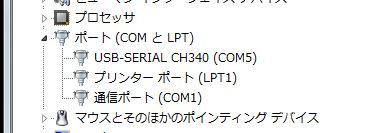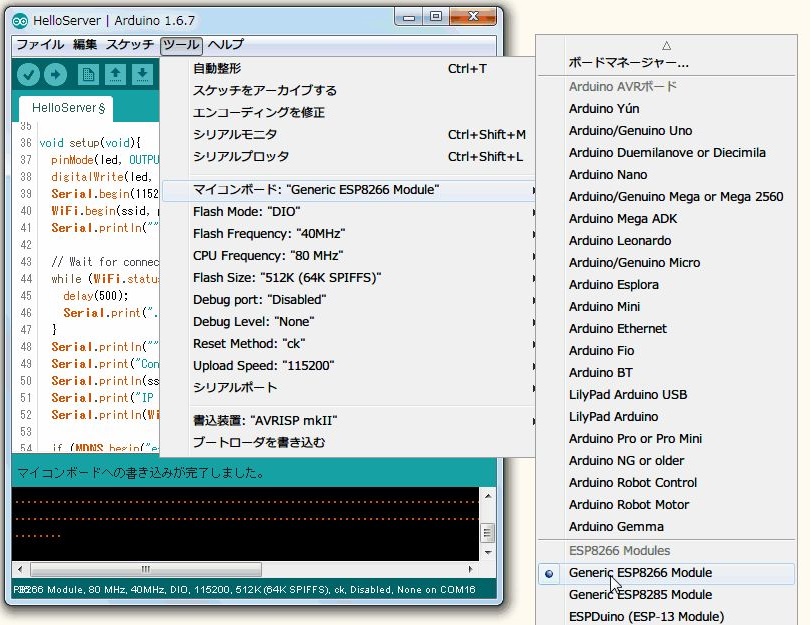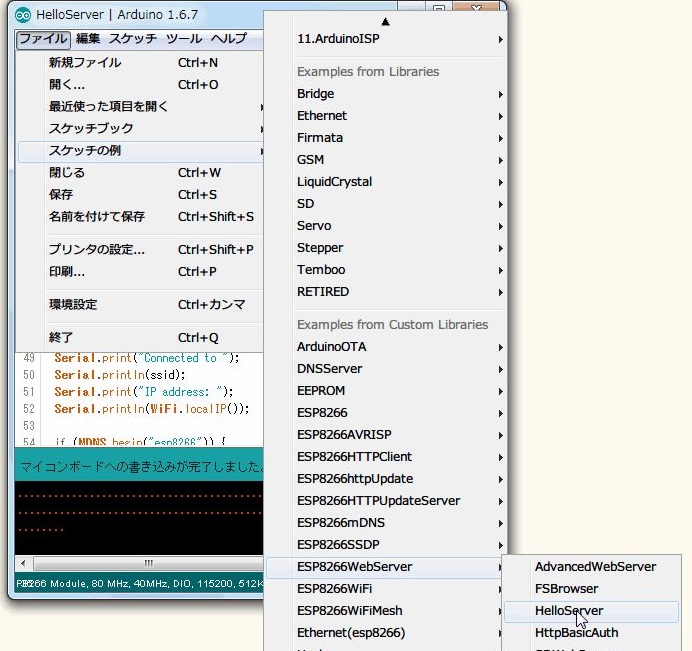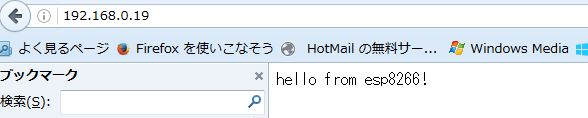ESP-WROOM-02をAliExpressで購入し、基板を探していたところ次のちょうどいいキット「TRIAL-ESP8266-LEAFキット」が見つかりました。このキットは、部品が基板に半田付けされていなくて、表面実装の部品(CH340G、AMS1117-3.3等)も少しありますが、その分安くなっています。
TRIAL-ESP8266-LEAFキットの作成
ESP-WROOM-02や部品を基板に半田付けして動かしたものを次に示します。TRIAL-ESP8266-LEAF利用マニュアルがあるので、このマニュアルに従って部品をはんだ付けします。
【設計資料】
- ジャンパーJP1 はにショートピンを付けると、Auto RESET 機能が有効になります。
- SV1,4とSV2,5 のピン配置を次に示します。
| ピン番号 | 信号線 | 備考 |
|---|---|---|
| 1 | 3.3V | |
| 2 | D14 | SCK |
| 3 | D12 | MI |
| 4 | D13 | MO |
| 5 | D15 | SS |
| 6 | D2 | |
| 7 | D0 | |
| 8 | GND |
| ピン番号 | 信号線 | 備考 |
|---|---|---|
| 1 | D4 | SDA |
| 2 | D3 | RX |
| 3 | D1 | TX |
| 4 | D5 | SCL |
| 5 | RESET | |
| 6 | AD | |
| 7 | D16 | |
| 8 | GND | |
| 9 | GND | |
| 10 | VIN |
TRIAL-ESP8266-LEAFキットの開発環境の構築
TRIAL-ESP8266-LEAF の USB 通信チップ「CH340」を利用しています。パソコンに接続して使用する際には、PC にまず CH340 専用のデバイスドライバをデバイスドライバは、「首页 > 在线下载 > CH341SER.ZIP」からダウンロードしてインストールする必要があります。インストールしてデバイスマネージャーで確認すると次にように表示されます。
Arduino IDE(バージョン:1.6.7)にESP8266用Arduino開発環境を次の手順で構築してプログラムを開発します。
- Arduino IDE のメニューバーから、[ファイル] → [環境設定] を選択し、ダイアログの下方の[Additional Boards Manager URLs] の入力枠にURL「http://arduino.esp8266.com/stable/package_esp8266com_index.json」を設定します。
- Arduino IDE のメニューバーから、[ツール]→ [マイコンボード:…] → [Boards Manager…]を選択します。表示されたダイアログのリストの中から、[esp8266 by ESP8266 Community] を選択して、ESP8266 用Core をインストールします。
次のように、ボードのパラメータを、メニューから[ツール] → [マイコンボード:”Generic ESP8266 Module”] を選択します。
動作確認用のサンプルスケッチの作成
動作を確認するために、サンプルスケッチを実行してみます。今回は、次のように[ファイル] → [スケッチの例] → [ESP8266WebServer] → [HelloServer]から、サンプルスケッチを取得して、次のソースコードの変更を行います。
- アクセスポイントのSSIDとパスワードの設定
- LEDのGPIO番号を「13」から「16」
作成したプログラムの書き込み
コードの修正が終了すると、コンパイルし、TRIAL-ESP8266-LEAFキットのLOADスイッチを押しながらESP8266に修正したプログラムを次の手順で書き込みます。
- LOADスイッチとRSTスイッチを同時に押し、メニューから「スケッチ」→「マイコンボードに書き込む」を選択します。
- 中断のカラムに「マイコンボードに書きこんでいます。」が表示されると、RSTスイッチを離し、LOADスイッチのみ押し続けます。
- 書き込み「……」が表示されるとLOADスイッチも離し、書き込みが終了すると、「ノードへの書き込みが完了しました」が表示されてプログラムが起動されます。
TRIAL-ESP8266-LEAFキットの動作確認
作成したプログラムを実行して、ブラウザからアクセスしてみます。
TeraTermを起動し、通信速度(115200bps)を設定してキットのRSTスイッチを押すと、TeraTermの画面に次のデータが表示され、IPアドレスが「192.168.0.19」に割り当てられたことがわかります。
… Connected to aterm-81cc55-g IP address: 192.168.0.19 MDNS responder started HTTP server started
ESP8266はHTTP serverとして動作しているので、「192.168.0.19」にアクセスすると、キット上のLEDが点灯し、次のようにメッセージ「hello from esp8266!」がブラウザに表示されます。